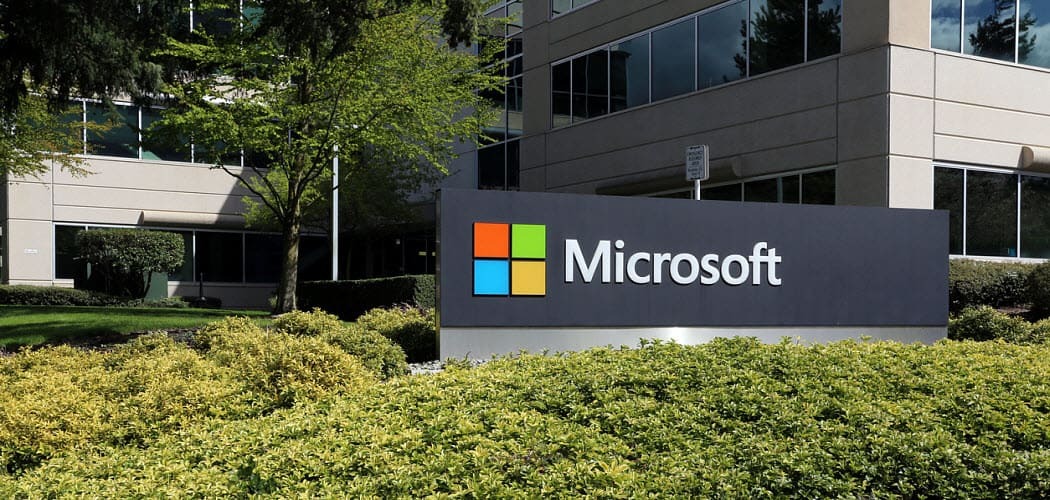अंतिम बार अद्यतन किया गया
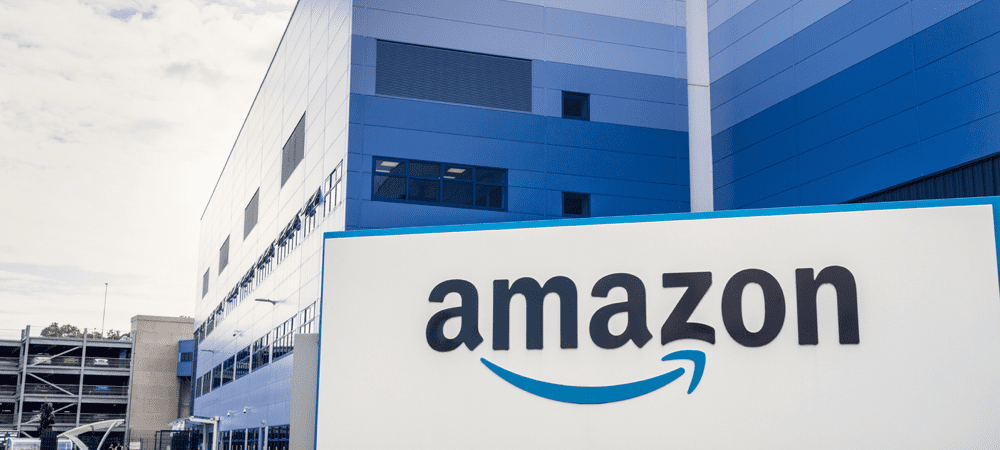
अपनी कुछ Amazon ख़रीद को छिपाना चाहते हैं? आप उन्हें अपने खाते से छिपाने के लिए अमेज़ॅन के आदेशों को संग्रहीत कर सकते हैं। यह मार्गदर्शिका आपको दिखाएगी कि कैसे।
अमेज़ॅन पर हम जो कुछ भी खरीदते हैं उसे दोस्तों या परिवार को विज्ञापित करना एक अच्छा विचार नहीं है।
हालांकि, यदि आप एक अमेज़ॅन खाता साझा करते हैं, तो खरीदारी को गुप्त रखना मुश्किल हो सकता है। हमारे खरीद इतिहास पर एक त्वरित नज़र एक कहानी कहती है, लेकिन हो सकता है कि यह वह नहीं है जिसे आप साझा करना चाहते हैं।
इस समस्या का कोई रास्ता निकालना चाहते हैं? आप सीख सकते हैं कि कैसे अमेज़ॅन ऑर्डर संग्रह करें. यह आपके मुख्य खरीदारी इतिहास से कुछ खरीदारियों को छिपा देगा (हालाँकि वे अभी भी आपके खाते में बनी रहेंगी)।
Amazon पर ऑर्डर आर्काइव करने के लिए, इन चरणों का पालन करें।
एक पीसी या मैक पर अमेज़ॅन ऑर्डर कैसे संग्रहीत करें
Amazon ऑर्डर को आर्काइव करने का सबसे तेज़ तरीका पीसी, मैक या क्रोमबुक पर वेबसाइट का उपयोग करना है। ऐसा करने के लिए आपको अपने अमेज़न खाते में साइन इन करना होगा।
वेबसाइट के माध्यम से Amazon ऑर्डर को आर्काइव करने के लिए:
- खोलें अमेज़न वेबसाइट और साइन इन करें।
- प्रेस रिटर्न और ऑर्डर ऊपरी-दाएँ में।
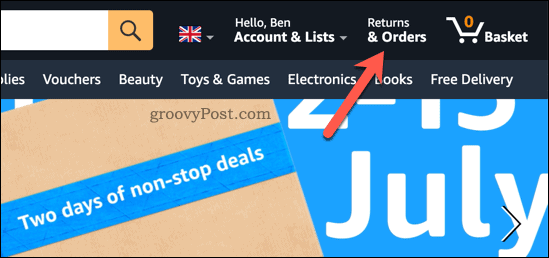
- में अपना ऑर्डर खोजें आदेश टैब—आप इसे खोजने के लिए खोज बार का उपयोग कर सकते हैं।
- ऑर्डर को आर्काइव करने के लिए, दबाएं पुरालेख आदेश वस्तु के नीचे।
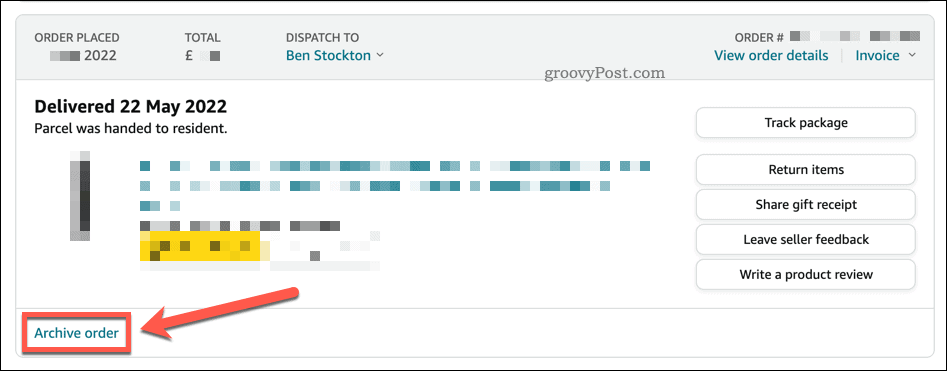
- आपको अपनी पसंद की पुष्टि करने के लिए कहा जाएगा, इसलिए दबाएं संग्रह आदेश यह करने के लिए।
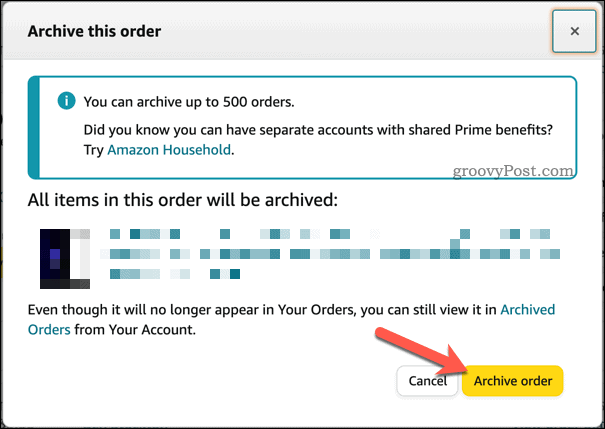
एक बार जब आप ऑर्डर को आर्काइव कर लेते हैं, तो ऑर्डर आपके ऑर्डर की सूची से गायब हो जाएगा। आप अपने Amazon खरीद इतिहास से 500 आइटम तक संग्रह कर सकते हैं।
Android, iPhone, या iPad पर Amazon ऑर्डर कैसे संग्रहित करें?
दुर्भाग्य से, आप Android, iPhone या iPad डिवाइस पर मोबाइल ऐप का उपयोग करके Amazon पर ऑर्डर संग्रहित नहीं कर सकते।
इसके बजाय, आपको अमेज़ॅन वेबसाइट पर जाने और अपने ब्राउज़र पर स्विच करने के लिए अपने मोबाइल ब्राउज़र का उपयोग करना होगा डेस्कटॉप साइट मोड. इससे नेविगेट करना मुश्किल हो जाएगा, लेकिन आप आइटम को संग्रहित करने में सक्षम होंगे।
आपके स्क्रीन आकार के आधार पर इन चरणों का पालन करना कठिन हो सकता है. यदि आपको समस्या हो रही है, तो ऊपर दिए गए चरणों का पालन करें और इसके बजाय किसी पीसी, मैक या क्रोमबुक पर अमेज़ॅन वेबसाइट का उपयोग करके आदेशों को संग्रहित करें।
Android, iPhone या iPad डिवाइस पर Amazon के ऑर्डर संग्रहित करने के लिए:
- अपने मोबाइल ब्राउज़र में, पर जाएँ अमेज़न वेबसाइट और साइन इन करें।
- ऊपर दाईं ओर (टोकरी आइकन के बगल में) अपना नाम टैप करें।
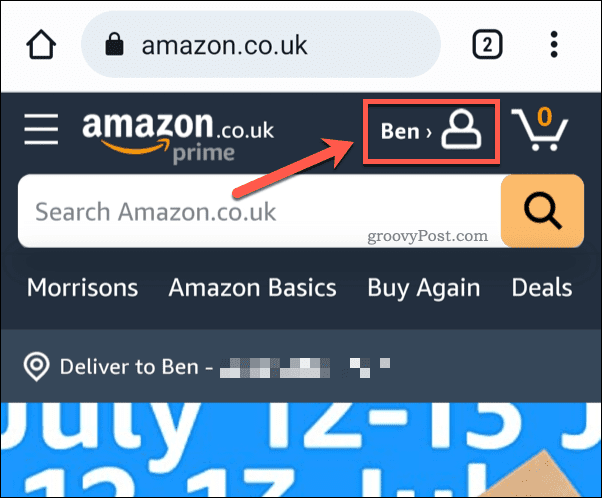
- मेनू में, टैप करें सभी देखें (के पास तुम्हारे ऑर्डर).
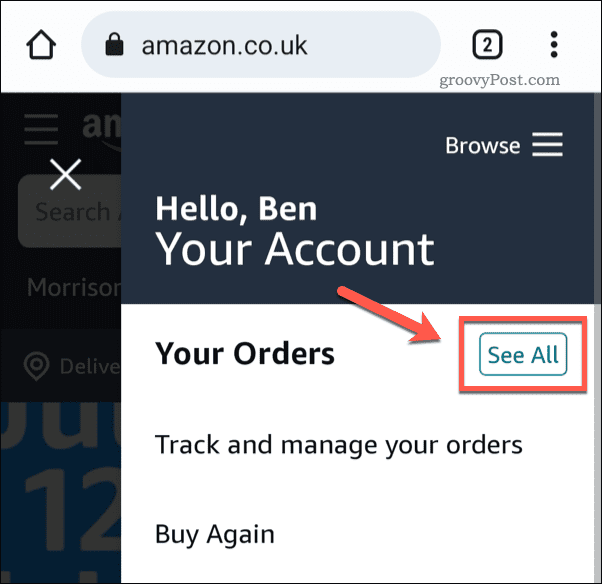
- अपने ब्राउज़र पर स्विच करें डेस्कटॉप साइट मोड. क्रोम में, टैप करें तीन-बिंदु मेनू आइकन > डेस्कटॉप साइट यह करने के लिए।
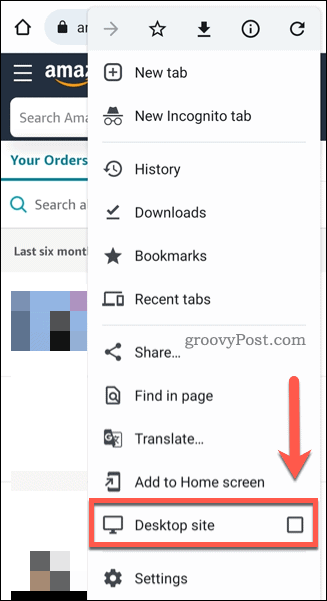
- आइटम को देखने योग्य बनाने के लिए पृष्ठ का आकार बदलने के लिए अपनी उंगलियों का उपयोग करें।
- ध्यान से स्क्रॉल करें और संग्रह करने के आदेश का पता लगाएं।
- आइटम के नीचे, टैप करें संग्रह आदेश.
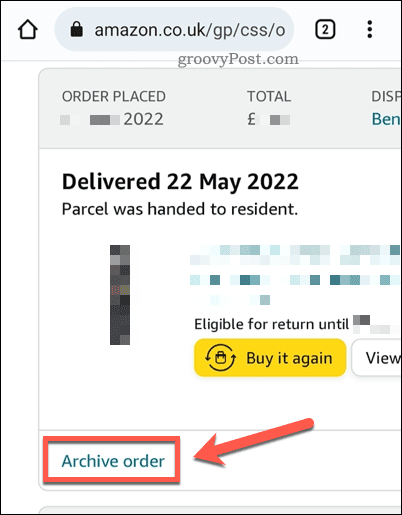
- यदि निर्देश दिया गया है, तो टैप करके अपनी पसंद की पुष्टि करें संग्रह आदेश पॉप-अप में।
आपके द्वारा किया गया कोई भी परिवर्तन पूरे खाते में लागू होगा। यदि आप ऐप का उपयोग करके अमेज़ॅन ऑर्डर को संग्रहीत करते हैं, तो जब आप पीसी पर अपना खरीद इतिहास देखेंगे तो यह आपके खरीद इतिहास से छिपा रहेगा।
संग्रहीत अमेज़न आदेश कैसे देखें
एक बार जब आप अपने अमेज़ॅन खरीद इतिहास से आइटम संग्रहीत कर लेते हैं, तो वे इसमें दिखाई देंगे संग्रहीत आदेश आपके खाते का अनुभाग। यहां से आप किसी भी आर्काइव्ड ऑर्डर को देख सकते हैं। आप पहले से संग्रहीत अपने मुख्य आदेश इतिहास में भी पुनर्स्थापित कर सकते हैं।
आप किसी पीसी, मैक, क्रोमबुक या मोबाइल डिवाइस पर डेस्कटॉप साइट मोड का उपयोग करके इन चरणों का पालन कर सकते हैं। हालाँकि, हम एक पीसी, मैक या क्रोमबुक का उपयोग करने की सलाह देंगे।
अपने संग्रहीत अमेज़ॅन ऑर्डर देखने के लिए:
- खोलें अमेज़न वेबसाइट और साइन इन करें।
- प्रेस रिटर्न और ऑर्डर ऊपरी-दाएँ में।
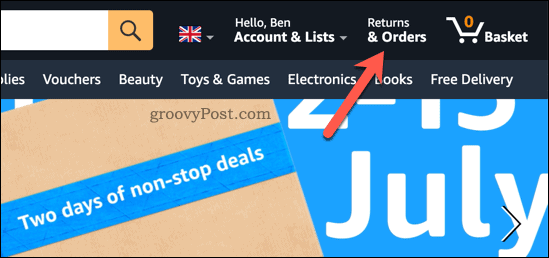
- में आदेश टैब, दबाएं पिछले तीन महीने ड्रॉप डाउन।
- ड्रॉप-डाउन मेनू में, स्क्रॉल करें और चुनें संग्रहीत आदेश तल पर।
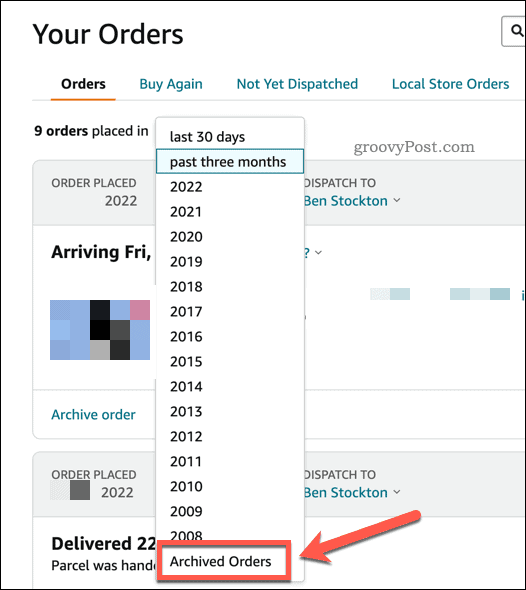
इस बिंदु पर आपको अपने पहले संग्रहीत आदेशों की एक सूची दिखाई देगी। अमेज़ॅन ऑर्डर को अनआर्काइव करने के लिए, दबाएं अनारकली ऑर्डर इसे आपके मुख्य खरीद इतिहास में वापस करने के आदेश के तहत।
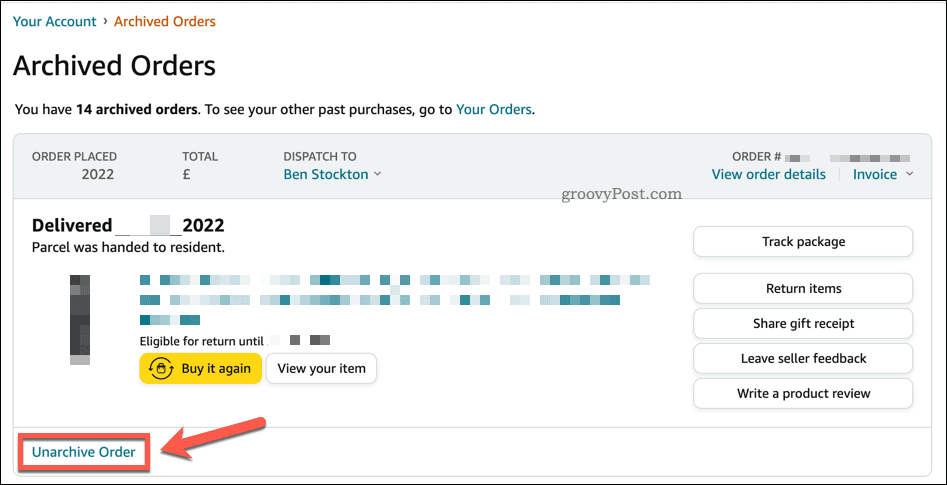
अपने अमेज़न खाते का प्रबंधन
ऊपर दिए गए चरण आपको अपने खाते से अमेज़न के आदेशों को संग्रहीत करने में मदद करेंगे। यह उन्हें पूरी तरह से नहीं हटाता है, लेकिन यह उन्हें आपकी ऑर्डर सूची से छिपा देगा।
शिपिंग के बाद अमेज़न ऑर्डर से परेशानी है? यह मत भूलो कि आप कर सकते हैं दरवाजे पर अपने अमेज़न ऑर्डर को मना करें. आप नियमित खरीदारी के साथ थोड़ा सा पैसा भी बचा सकते हैं अमेज़न सदस्यता लें और सहेजें.
क्या आपने अभी एक बिक्री खो दी है? आप प्राप्त करने में सक्षम हो सकते हैं अमेज़न पर मूल्य-परिवर्तन वापसी एक आदेश के बाद कुछ नकदी बचाने के लिए।
अपनी विंडोज 11 उत्पाद कुंजी कैसे खोजें
यदि आपको अपनी विंडोज 11 उत्पाद कुंजी को स्थानांतरित करने की आवश्यकता है या ओएस की एक साफ स्थापना करने के लिए बस इसकी आवश्यकता है,...
Google क्रोम कैश, कुकीज़ और ब्राउज़िंग इतिहास को कैसे साफ़ करें
Chrome आपके ब्राउज़र के प्रदर्शन को ऑनलाइन अनुकूलित करने के लिए आपके ब्राउज़िंग इतिहास, कैशे और कुकीज़ को संग्रहीत करने का एक उत्कृष्ट कार्य करता है। उसका तरीका है...
इन-स्टोर मूल्य मिलान: स्टोर में खरीदारी करते समय ऑनलाइन मूल्य कैसे प्राप्त करें
इन-स्टोर खरीदने का मतलब यह नहीं है कि आपको अधिक कीमत चुकानी होगी। मूल्य-मिलान गारंटी के लिए धन्यवाद, आप खरीदारी करते समय ऑनलाइन छूट प्राप्त कर सकते हैं ...
डिजिटल गिफ्ट कार्ड के साथ डिज़्नी प्लस सब्सक्रिप्शन कैसे उपहार में दें
यदि आप डिज़्नी प्लस का आनंद ले रहे हैं और इसे दूसरों के साथ साझा करना चाहते हैं, तो यहां डिज़्नी+ उपहार सदस्यता खरीदने का तरीका बताया गया है...